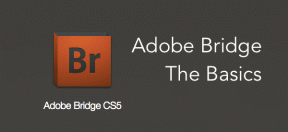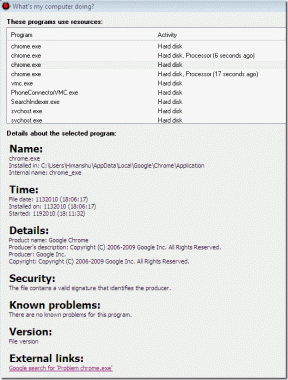9 geriausi būdai, kaip pataisyti „Amazon Silk“ naršyklę, neveikiančią „Fire TV Stick“.
Įvairios / / November 07, 2023
„Amazon Fire TV Stick“ yra vienas iš populiariausių srautinio perdavimo įrenginių, leidžiančių įprastą televizorių paversti išmaniuoju įrenginiu. Visuose „Fire TV“ įrenginiuose yra įmontuota „Amazon Silk“ naršyklė. Tai jūsų mėgstamiausias būdas naršyti internete per televizorių. Tačiau kartais „Amazon Silk“ naršyklė neveikia taip, kaip tikėtasi. Štai geriausi būdai, kaip pataisyti „Silk“ naršyklę, neveikiančią „Amazon Fire TV Stick“.

Kai kurios programos ir paslaugos gali būti nepasiekiamos „Amazon App Store“. Norėdami pasiekti tokias paslaugas, turite pasikliauti numatytąja „Silk“ naršykle.
1. Patikrinkite tinklo ryšį
Pirmiausia turėtumėte patikrinti tinklo ryšį „Amazon Fire TV Stick“. Neturėdami stabilaus tinklo ryšio, negalėsite įkelti jokios svetainės į „Silk“ naršyklę.
1 žingsnis: Atidarykite nustatymus iš „Fire TV Stick“ namų.
2 žingsnis: Pasirinkite Tinklas.
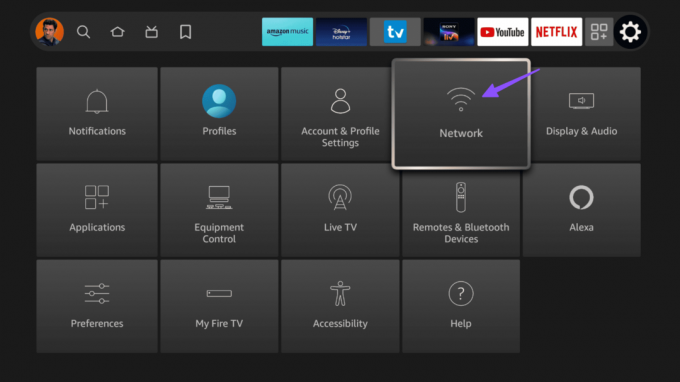
3 veiksmas: Pasirinkite „Wi-Fi“ tinklą ir paspauskite nuotolinio valdymo pulto atkūrimo / pristabdymo mygtuką.
4 veiksmas: Įsitikinkite, kad joje nurodyta būsena „Prisijungta prie interneto“, ir patikrinkite tinklo atsisiuntimo greitį tame pačiame meniu.

Jei tavo „Fire TV Stick“ neprisijungia prie „Wi-Fi“., perskaitykite specialų vadovą, kad išspręstumėte problemą.
2. Iš naujo paleiskite „Fire TV Stick“.
Galite iš naujo paleisti „Fire TV Stick“ ir pabandyti naudoti „Silk“ naršyklę.
1 žingsnis: Eikite į „Fire TV Stick“ nustatymus (patikrinkite aukščiau nurodytus veiksmus).
2 žingsnis: Atidarykite „My Fire TV“.

3 veiksmas: Pasirinkite Paleisti iš naujo.

3. Išjungti VPN
Čia pagrindinis kaltininkas gali būti aktyvus VPN ryšys. Jei vienas iš pageidaujamų VPN serveriai nutrūksta, „Amazon“ tinkamai neįkels „Silk“ naršyklės. Turėtumėte atidaryti pageidaujamą VPN programą ir išjungti ryšį.
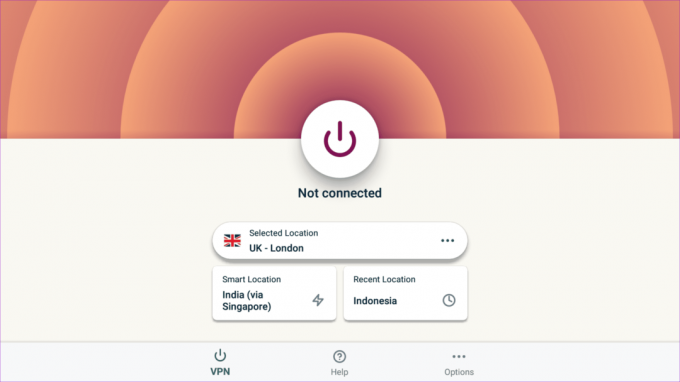
4. Kai kurios svetainės jūsų regione nepasiekiamos
Ar bandote pasiekti svetaines, kurios jūsų regione nepasiekiamos? Šilko naršyklė negali įkelti tokių svetainių dėl techninių ir teisinių priežasčių. Pavyzdžiui, tokios paslaugos kaip „Peacock TV“, „YouTube TV“, „Hulu“ ir kt. yra prieinami tik JAV regionuose. Jei bandysite aplankyti tą patį iš kitos šalies, Silk naršyklė jų neįkels.
Turite prisijungti prie VPN tinklo ir pabandyti pasiekti tokias svetaines naudodami Silk naršyklę.
5. Išvalykite „Silk Browser“ talpyklą
Sugadinta „Silk“ naršyklės talpykla čia gali būti pagrindinis kaltininkas. Turėtumėte išvalyti Silk naršyklės talpyklą atlikdami toliau nurodytus veiksmus ir bandykite dar kartą.
1 žingsnis: Eikite į „Fire TV Stick“ nustatymus (patikrinkite aukščiau nurodytus veiksmus).
2 žingsnis: Atidarykite meniu Programos.

3 veiksmas: Pasirinkite Silk Browser. Atidaromas Šilko nustatymų meniu.

4 veiksmas: Slinkite iki Privatumas ir sauga.
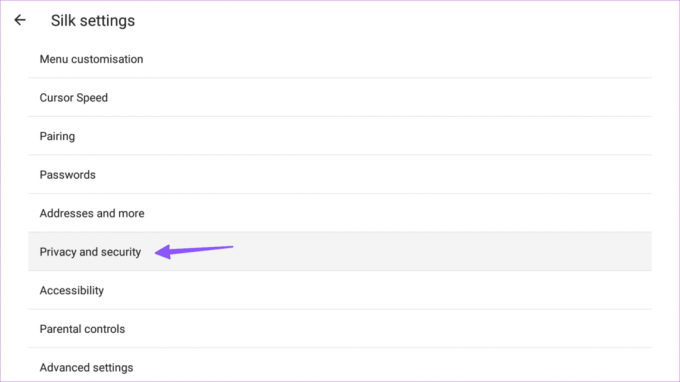
5 veiksmas: Spustelėkite „Išvalyti naršyklės duomenis“.

6 veiksmas: Tą patį patvirtinkite kitame meniu.

6. Išjungti Visada naudoti saugius ryšius
„Fire TV Stick“ yra galimybė įjungti tik saugius ryšius. Naršyklė atnaujina naršymą į HTTPS ir įspėja prieš įkeldama svetaines, kurios jo nepalaiko. Jei planuojate apsilankyti tokiose svetainėse naudodami Silk naršyklę, išjunkite parinktį Silk nustatymuose.
1 žingsnis: Eikite į „Fire TV Stick“ „Silk“ nustatymus (patikrinkite aukščiau nurodytus veiksmus).
2 žingsnis: Slinkite iki Privatumas ir sauga.
3 veiksmas: Išjunkite jungiklį „Visada naudoti saugius ryšius“.

7. „Force Stop Silk“ naršyklė
Ar „Silk“ naršyklė vis dar netinkamai veikia jūsų „Fire TV Stick“? Turėtumėte priverstinai sustabdyti naršyklę ir bandyti dar kartą.
1 žingsnis: Atidarykite programų meniu „Fire TV“ nustatymuose (žr. aukščiau nurodytus veiksmus).
2 žingsnis: Pasirinkite Tvarkyti įdiegtas programas.

3 veiksmas: Slinkite iki Šilko naršyklės.

4 veiksmas: Pasirinkite Priverstinai sustabdyti.
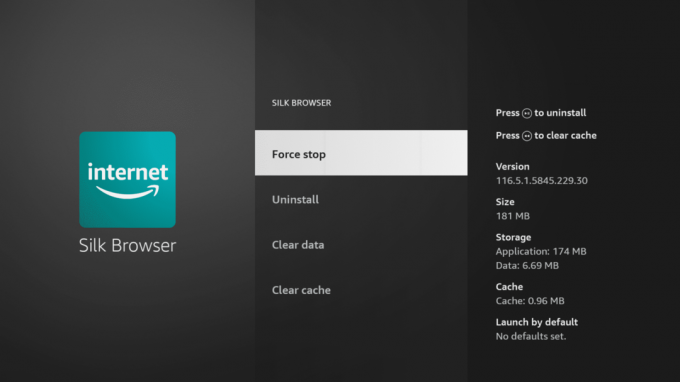
Grįžkite į „Fire TV Stick“ namus ir paleiskite „Silk Browser“.
8. Išvalykite „Silk“ naršyklės duomenis
Kai nė vienas iš gudrybių neveikia, laikas išvalyti „Silk Browser“ duomenis iš programos nustatymų. Atlikite toliau nurodytus veiksmus.
1 žingsnis: Eikite į „Fire TV“ nustatymų meniu „Tvarkyti įdiegtas programas“ (patikrinkite aukščiau nurodytus veiksmus).
2 žingsnis: Pasirinkite Silk Browser.

3 veiksmas: Pasirinkite Išvalyti duomenis ir galite pradėti.

9. Atnaujinkite Fire OS
Viena iš klaidingų „Fire OS“ versijų gali būti priežastis, kodėl „Silk Browser“ neatsidaro, užstringa arba nustoja reaguoti srautinio perdavimo įrenginyje.
1 žingsnis: Eikite į „My Fire TV“ meniu „Fire TV Stick“ nustatymuose.

2 žingsnis: Pasirinkite Apie.
3 veiksmas: Spustelėkite Tikrinti, ar yra naujinimų ir įdiekite naujausią „Fire OS“ versiją.

Naršykite internete naudodami „Fire TV Stick“.
Kai „Silk“ naršyklė neveikia, vėl galite patikrinti turinį naudodami telefoną arba planšetinį kompiuterį. Užuot atsiskaitę su nedideliu įrenginiu, naudokite anksčiau pateiktas gudrybes, kad be problemų pradėtumėte naudoti „Silk“ naršyklę. Praneškite mums, kaip jums pavyko.
Paskutinį kartą atnaujinta 2023 m. spalio 04 d
Aukščiau pateiktame straipsnyje gali būti filialų nuorodų, kurios padeda palaikyti „Guiding Tech“. Tačiau tai neturi įtakos mūsų redakciniam vientisumui. Turinys išlieka nešališkas ir autentiškas.

Parašyta
Parth Shah yra visžalis laisvai samdomas rašytojas, kuriame pateikiamos instrukcijos, programų vadovai, palyginimai, sąrašai ir trikčių šalinimo vadovai, naudojami „Android“, „iOS“, „Windows“, „Mac“ ir išmaniosios TV platformose. Jis turi daugiau nei penkerių metų patirtį ir yra parašęs daugiau nei 1500 straipsnių apie „GuidingTech“ ir „Android Police“. Laisvalaikiu pamatysite jį besaikį žiūrintį „Netflix“ laidas, skaitantį knygas ir keliaujantį.